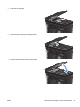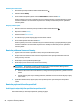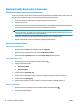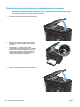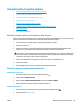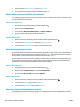HP LaserJet Pro M125-126 MFP M127-128 User's Guide
Ovládací panel zařízení LCD
1. Na ovládacím panelu produktu stiskněte tlačítko Nastavení
.
2. Otevřete nabídku Služby.
3. Pomocí tlačítek se šipkami vyberte možnost Režim čištění a stiskněte tlačítko OK.
Zařízení vytiskne první stranu a následně vás vyzve k odebrání stránky z výstupní přihrádky a k jejímu
vložení do zásobníku 1 se zachováním stejné orientace. Počkejte na dokončení procesu. Vytištěnou
stránku vyhoďte.
Dotykový ovládací panel
1.
Na hlavní obrazovce ovládacího panelu produktu stiskněte tlačítko Nastavení
.
2. Klepněte na nabídku Služby.
3. Stiskněte tlačítko Čisticí stránka.
4. Po zobrazení výzvy vložte obyčejný papír formátu Letter nebo A4.
5. Proces čištění spustíte stisknutím tlačítka OK.
Zařízení vytiskne první stranu a následně vás vyzve k odebrání stránky z výstupní přihrádky a k jejímu
vložení do zásobníku 1 se zachováním stejné orientace. Počkejte na dokončení procesu. Vytištěnou
stránku vyhoďte.
Kontrola poškození tonerové kazety
1. Vyjměte tonerovou kazetu z produktu a ověřte, zda byla sundána těsnicí páska.
2. Uchopte tonerovou kazetu na obou stranách a rozprostřete toner opatrným nakláněním tonerové
kazety ze strany na stranu.
3. Zkontrolujte, zda není poškozen paměťový čip.
4. Zkontrolujte povrch zobrazovacího válce tonerové kazety.
UPOZORNĚNÍ: Nedotýkejte se válečku (zobrazovacího válce) na tiskové kazetě. Otisky prstů na
zobrazovacím válci mohou způsobit problémy s kvalitou tisku.
●
Pokud na obrazovém válci uvidíte škrábance, otisky prstů nebo jiná poškození, vyměňte tonerovou
kazetu.
●
Jestliže obrazový válec nejeví známky poškození, několikrát tonerovou kazetou zakývejte a pak ji
znovu vložte.
5. Vytiskněte několik stránek, abyste zjistili, zda se problém pomocí výše uvedených kroků podařilo
vyřešit.
Kontrola papíru a tiskového prostředí
Použití papíru odpovídajícího specifikacím společnosti HP
Pokud máte některý z následujících problémů, použijte jiný papír:
94 Kapitola 8 Řešení problémů CSWW